イントロダクション
Acer PCモニターで「信号なし」エラーが発生すると、特に重要なタスクを達成する必要があるときにはフラストレーションを感じるかもしれません。このエラーは通常、モニターがコンピュータからの入力を受信していないことを示しています。幸いなことに、この問題の原因のほとんどは簡単に特定して解決することができます。
この包括的なガイドでは、「信号なし」問題を解決するためのさまざまなチェックとトラブルシューティングの手順を紹介します。この記事の終わりまでには、この問題を自信を持って診断し、解決できるようになるでしょう。これにより、コンピュータのセットアップがスムーズに動作するようになります。

「信号なし」エラーについての理解
Acerモニターが接続されたコンピュータから入力を受け取っていない場合に「信号なし」エラーが表示されます。これは、ケーブル、ポート、またはコンピュータのグラフィックスカードに問題があるためかもしれません。原因を特定することが適切な解決策を適用するために重要です。
このセクションでは、このエラーの背後にある一般的な理由を掘り下げ、以降で説明するトラブルシューティング手順の基礎を提供します。「信号なし」エラーを引き起こす要因を理解することが、問題を効率的に解決するための最初の一歩です。
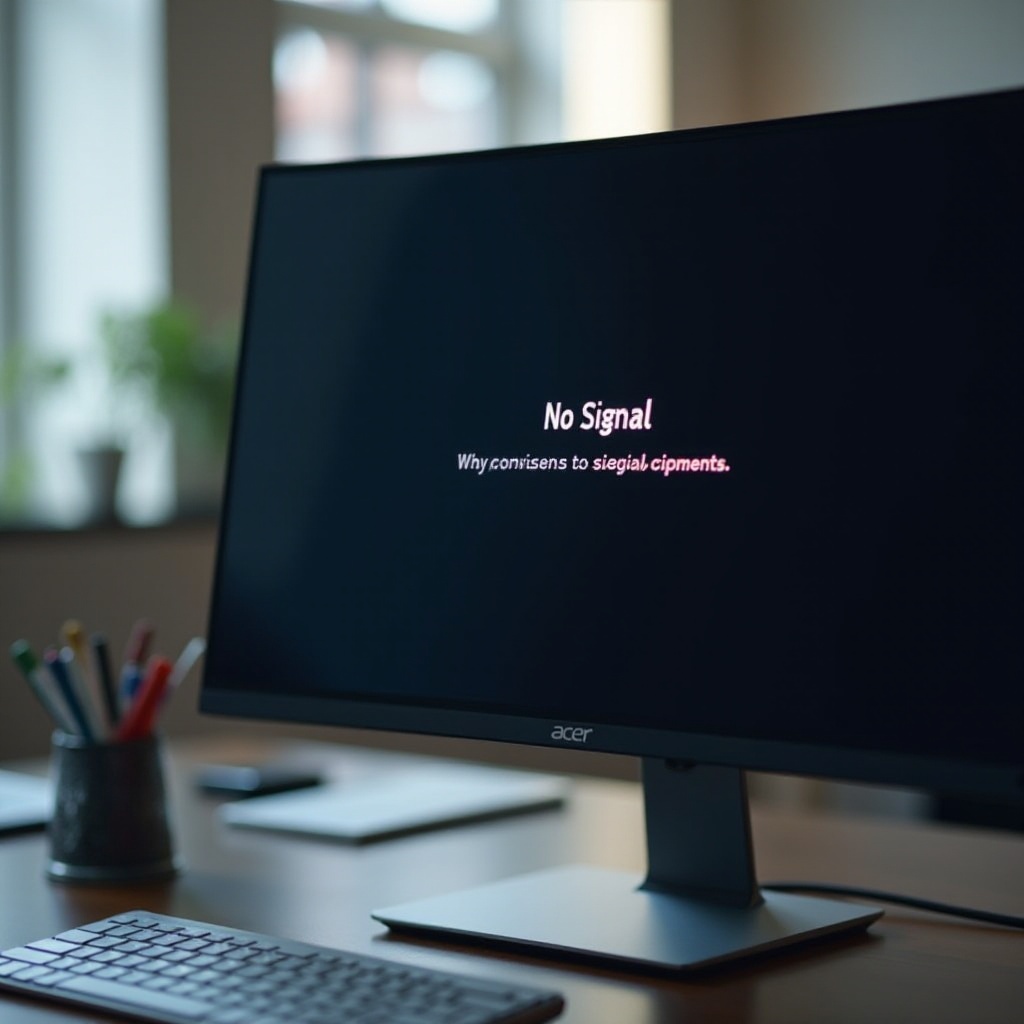
事前チェック
本格的なトラブルシューティングに入る前に、いくつかの事前チェックを行ってください。これは簡単な手順で、多くの場合問題を素早く解決することができます:
- ケーブルを確認する:Acerモニターとコンピュータを接続しているすべてのケーブルがしっかりと差し込まれていることを確認します。
- 入力ソースの確認:モニターの入力ソースが正しいポート(HDMI、VGAなど)に設定されていることを確認します。
- デバイスの再起動:時には、コンピュータとモニターの両方を単純に再起動するだけで信号の問題が解決することがあります。
- 電源の確認:モニターが電源に接続されていて、正しくオンになっていることを確認します。
これらの初歩的な手順は、信号の受信を妨げている明白な問題を特定するのに役立ちます。

基本的なトラブルシューティング手順
事前チェックで問題が解決しない場合は、次の基本的なトラブルシューティング手順に進みます:
- 別のモニターでテストする:別のモニターをコンピュータに接続して、問題がモニターにあるのかコンピュータにあるのかを判断します。
- ケーブルを交換する:ケーブルの故障を除外するために別のケーブルを試してみます。
- ポートを点検する:モニターとコンピュータの両方のポートに目に見える損傷やゴミがないか確認します。
基本的なトラブルシューティングは、問題がモニター、ケーブル、コンピュータのいずれにあるのかを絞り込むのに役立ちます。
詳細なトラブルシューティングテクニック
「信号なし」の問題が持続する場合は、より詳細なトラブルシューティングが必要です:
- モニターの設定をリセットする:時には、Acerモニターを工場出荷時の設定にリセットすることで問題が解決することがあります。具体的な手順は取扱説明書を参照してください。
- 解像度設定を確認する:コンピュータのディスプレイ設定がモニターの解像度と互換性があることを確認します。
- 他のコンピュータでテストする:Acerモニターを別のコンピュータに接続して、問題が続くかどうかを確認します。これにより、問題がモニターにあるのか元のコンピュータにあるのかを特定することができます。
これらのテクニックは、潜在的な問題の徹底的な分析を提供し、基本的なトラブルシューティングを超えた解決策を提供します。
グラフィックスカードの問題への対処
コンピュータのグラフィックスカードの問題が「信号なし」エラーを引き起こすことがあります。次の手順を検討してください:
- グラフィックスカードを再挿入する:コンピュータの電源を切り、ケースを開けて、グラフィックスカードをスロットに再挿入します。
- 統合グラフィックスでテストする:コンピュータに統合グラフィックスがある場合、モニターをマザーボードのビデオ出力に接続して、独立型のグラフィックスカードが原因かどうかを確認します。
- 目視検査:グラフィックスカードに物理的な損傷や過熱の兆候がないか確認します。
グラフィックスカードの問題に対処することで、外部要因によるものでない「信号なし」エラーを解決することができます。
ソフトウェアとドライバの解決策
時には、ソフトウェアやドライバの問題が「信号なし」エラーを引き起こすことがあります。次のソフトウェア関連の解決策を試してみてください:
- ドライバを更新する:コンピュータのグラフィックスドライバを更新します。古いドライバや壊れたドライバが信号問題を引き起こすことがあります。
- オペレーティングシステムの更新を確認する:オペレーティングシステムが最新であることを確認します。更新プログラムは互換性の問題を解決することがあります。
- グラフィックスドライバを再インストールする:更新が役立たない場合、グラフィックスドライバを完全にアンインストールしてから再インストールします。
ソフトウェアとドライバを最新の状態に保つことは、コンピュータとモニターの間のスムーズな通信を維持するために重要です。
Acer特有の解決策
Acerモニターは、ハードウェアおよびソフトウェアに特有の解決策を持っている場合があります。次のことを検討してください:
- Acerサービスセンター:問題が続く場合は、Acerのカスタマーサービスに連絡するか、認定サービスセンターを訪問してください。
- ファームウェアの更新:モニターにファームウェアの更新があるかどうかを確認し、Acerのガイドラインに従ってインストールしてください。
- 取扱説明書:モデル特有のトラブルシューティング手順については、取扱説明書を参照してください。
これらのAcer特有の解決策は、モニターの問題を解決するための製造元推奨の手順を確認するのに役立ちます。
結論
Acerモニターの「信号なし」エラーを修正するには、事前チェック、基本的および詳細なトラブルシューティング、潜在的なハードウェアおよびソフトウェアの問題への対処の組み合わせが必要です。このガイドに記載された手順に従うことで、体系的に問題を特定し、解決することができ、モニターの機能を回復させることができます。
よくある質問
なぜ私のAcerモニターは「信号なし」と表示され続けるのですか?
あなたのAcerモニターが「信号なし」と表示されるのは、ゆるいまたは損傷したケーブル、不正確な入力ソース設定、またはグラフィックカードの問題など、いくつかの理由が考えられます。このガイドに記載されているトラブルシューティングの手順に従うことで、正確な原因を特定し、解決するのに役立ちます。
Acerモニターをリセットするにはどうすればよいですか?
Acerモニターをリセットするには、モニターのメニューボタンを見つけます。メニューオプションをナビゲートして「リセット」または「工場出荷時設定にリセット」オプションを見つけます。それを選択してモニターをデフォルト設定に戻します。モニターモデルに固有の詳細な手順については、ユーザーマニュアルを参照してください。
故障したケーブルが「信号なし」のエラーを引き起こすことがありますか?
はい、故障したケーブルが「信号なし」のエラーを引き起こす可能性があります。損傷したり機能不良のケーブルは、コンピュータとモニター間の信号伝達を妨げる可能性があります。別のケーブルをテストすることで、ケーブルが原因であるかどうかを判断するのに役立ちます。
